Inhaltsverzeichnis
Zinseszinsen lassen sich ganz einfach mit Hilfe des Ausgangsbetrags, des Zinssatzes und des Zinseszinszeitraums berechnen. Angenommen, Sie haben den Ausgangsbetrag, die Zinseszinsjahre und den Endbetrag. Wie können Sie nun den Zinseszins berechnen? Hier müssen Sie das ganze Verfahren umkehren. In diesem Artikel erfahren Sie, wie Sie einen umgekehrten Zinseszins erstellen und verwendenTaschenrechner in Excel mit einfachen Schritten.
Download Arbeitsbuch Praxis
Sie können die Excel-Datei unter folgendem Link herunterladen und mit ihr üben.
Rechner für umgekehrte Zinseszinsen.xlsxWas ist Zinseszins?
Zinseszins ist eine Art von Zinsen, die aus dem ursprünglichen Geldbetrag und den kollektiven Zinsen der vergangenen Zinseszinsperioden berechnet werden.
Der Zinseszins wird oft als Zins auf den Zins behandelt. Dieser Zinseszins gedeiht schneller als der einfache Zins. Denn der einfache Zins wird nur aus dem Anfangsbetrag des Geldes berechnet.
Formel für den Zinseszinssatz
Die allgemeine Formel zur Berechnung des Zinseszinses lautet,
Zinseszins = Endbetrag - Anfangsbetrag Wenn,
P = Ursprünglicher Betrag (Hauptsumme)
i = Jahreszinssatz in Prozent
n = Zeitraum in Jahren
Dann wird die Zinseszinsformel wird,
Zinseszinsen = P [(1 + i) ^ n - 1] Umgekehrte Zinseszinsformel
Wenn Sie haben,
IA = Ursprünglicher Betrag
FA = Endbetrag
n = Zeitraum in Jahren
Dann können Sie mit der folgenden Formel den Zinseszins in umgekehrter Reihenfolge berechnen,
Zinseszins = [(FA/IA) ^ 1/n] -1 Umgekehrter Zinseszins-Rechner erstellen
1 Verwenden Sie die Funktion POWER, um einen Rechner für umgekehrte Zinseszinsen zu erstellen.
Jetzt wissen wir, dass die Formel zur Berechnung des Zinseszinssatzes umgekehrt lautet,
Zinseszins = [(FA/IA) ^ 1/n] -1 Wo,
IA = Ursprünglicher Betrag
FA = Endbetrag
n = Zeitraum in Jahren
So erstellen Sie einen Rechner, der den Zinseszins in umgekehrter Richtung berechnet, indem Sie die Funktion POWER ,
❶ Zuweisung von Zellen zur Eingabe der Anfangsbetrag, Endbetrag, Zeitraum in Jahren , usw.
Ich habe Zellen gewählt D4 , D5 und D6 beziehungsweise.
Markieren Sie nun eine Zelle, in der Sie den Wert des Zinseszinses zurückgeben möchten, und fügen Sie die folgende Formel ein:
=(POWER((D5/D4),1/D6))-1 ❸ Drücken Sie danach die EINGEBEN Taste.
Das war's.

Lesen Sie mehr: Wie man einen vierteljährlichen Zinseszinsrechner in Excel erstellt
Ähnliche Lektüre
- Berechnung des Endwerts aus dem CAGR in Excel (6 Methoden)
- Excel-Formel zur Berechnung der durchschnittlichen jährlichen Wachstumsrate (Compound Growth Rate)
- Wie man den zukünftigen Wert berechnet, wenn die CAGR in Excel bekannt ist (2 Methoden)
2 Verwenden Sie die Funktion RATE, um einen Rechner für den umgekehrten Zinseszins zu erstellen.
So erstellen Sie einen Rechner, um den Zinseszinssatz in umgekehrter Reihenfolge zu ermitteln, indem Sie die RATE-Funktion gehen Sie die folgenden Schritte durch:
❶ Wählen Sie Zellen zum Einfügen des Wertes von Anfangsbetrag, Endbetrag und Zeitraum in Jahren.
Für diesen Fall habe ich Zellen ausgewählt D4 , D5 und D6 .
❷ Fügen Sie dann die folgende Formel in die Zelle ein D8 ,
=RATE(D6,0,-D4,D5) In der obigen Formel,
D4 enthält die Ursprünglicher Betrag.
D5 enthält die Endgültiger Betrag.
D6 enthält die Zeitraum in Jahren.
❸ Drücken Sie schließlich die EINGEBEN um die obige Formel einzufügen.

Weiterlesen: Ein täglicher Zinseszins-Rechner in Excel (Vorlage im Anhang)
Anwendung des Reverse Compound Interest Rate Calculator
Angenommen, Sie haben ein Darlehen von $5,000,000 von der Bank XYZ. Nach 5 Jahre, müssen Sie $8,550,000 Wenn Sie auf der Grundlage dieser Informationen den Zinseszinssatz in der Rücklage berechnen wollen, gehen Sie wie folgt vor:
Im obigen Problem,
Ursprünglicher Betrag = $5.000.000
Endbetrag = 8.550.000 $
Der Zeitraum in Jahren = 5
❶ Setzen Sie nun die Ursprünglicher Betrag , $5,000,000 in der Zelle D4 .
❷ Dann in Zelle D5 geben Sie die Endgültiger Betrag das ist $8,550,000.
❸ Schließlich fügen Sie die Zeitraum in Jahren in der Zelle D6 die 5 ist.
Nach der Eingabe der obigen Daten werden Sie sehen, dass der Zinseszinsrechner den Zinseszinssatz sofort umgekehrt berechnet hat. D8 sehen Sie, dass der berechnete Zinseszinssatz 11%.
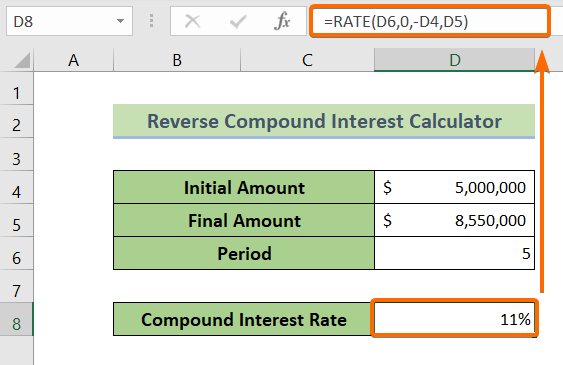
Lesen Sie mehr: Zinseszinsformel in Excel: Rechner mit allen Kriterien
Schlussfolgerung
Zusammenfassend haben wir das Verfahren zur Erstellung und Verwendung eines umgekehrten Zinseszinsrechners in Excel erörtert. Wir empfehlen Ihnen, die diesem Artikel beigefügte Übungsmappe herunterzuladen und alle Methoden damit zu üben. Und zögern Sie nicht, im Kommentarbereich unten Fragen zu stellen. Wir werden versuchen, alle relevanten Fragen so schnell wie möglich zu beantworten. Und besuchen Sie bitte unsere Website Exzellent um mehr zu erfahren.

